
이 소프트웨어는 드라이버를 계속 실행하여 일반적인 컴퓨터 오류 및 하드웨어 오류로부터 안전하게 보호합니다. 간단한 3 단계로 모든 드라이버를 확인하세요.
- DriverFix 다운로드 (확인 된 다운로드 파일).
- 딸깍 하는 소리 스캔 시작 문제가있는 모든 드라이버를 찾습니다.
- 딸깍 하는 소리 드라이버 업데이트 새 버전을 얻고 시스템 오작동을 방지합니다.
- DriverFix가 다운로드되었습니다. 0 이번 달 독자.
Microsoft의 SQL Server 관계형 데이터베이스 관리 시스템입니다. 주요 기능은 다른 소프트웨어 응용 프로그램에서 요청한대로 데이터를 검색하는 것입니다.
이러한 응용 프로그램은 인터넷을 포함하여 네트워크를 통해 동일한 컴퓨터 또는 다른 컴퓨터에서 실행될 수 있습니다.
이미 알고 계시 겠지만 Microsoft는 지원 중단 SQL Server 2008 및 2008 R2의 경우 2019 년으로 돌아갑니다. 즉, 사용자가 제품을 안전하게 계속 사용하려면 업그레이드해야합니다.
그렇기 때문에 2012 년, 2016 년 등 SQL Server 2008에서 업그레이드 할 수있는 방법을 정확하게 보여주는 단계별 가이드를 작성했습니다.
이 단계를 진행하기 전에 업그레이드 프로세스에 대해 알아야 할 몇 가지 사항이 있습니다.
- SQL Server를 업그레이드하면 이전 버전의 SQL Server를 덮어 씁니다.
- 업그레이드하기 전에 가지고있는 SQL Server 데이터를 백업하는 것이 좋습니다.
- SQL Server Express 또는 SQL Server Developer는 지원되지 않으므로 업그레이드 할 수 없습니다.
SQL Server 용 호스팅 서비스를 찾고 계십니까? 우리의 최고 추천을 확인하십시오!
SQL Server 2008에서 어떻게 업그레이드합니까?
- 삽입 SQL Server 설치 미디어
- 루트 폴더로 이동하여 두 번 클릭하십시오. Setup.exe.
- 이제 설치 마법사가 SQL Server 설치 센터

- 이제 설치 마법사가 SQL Server 설치 센터
- SQL Server의 기존 인스턴스를 업그레이드하려면 설치
- 옵션을 클릭하여 SQL Server 무료 버전으로 업그레이드하는지 또는 PID 키가 있는지 여부를 나타냅니다.
- 라이선스 약관 페이지에서 나는이 약관에 동의합니다
- 그만큼 Microsoft 업데이트 페이지가 나타납니다
- Windows Update를 검색 할 때 최신 업데이트를 포함하려면 Microsoft Update 페이지에서 확인하십시오.
- 선택 또는 선택 취소 SQL Server 제품 업데이트 포함 확인란.
- 최신 업데이트를 원하는지 여부에 따라 다릅니다.
- 이제 설치가 설치 파일의 다운로드, 압축 해제 및 설치를 시작해야합니다.
- 에 인스턴스 선택 페이지에서 업그레이드 할 SQL Server 인스턴스 지정
- 에 인스턴스 구성 페이지에서 인스턴스 ID SQL Server 인스턴스의 경우
- 딸깍 하는 소리 설치
- 재시작 당신의 PC
다음 단계를 따르면 SQL Server 200에서 효율적으로 업그레이드 할 수 있습니다.8.
또한 프로세스를 진행하기 전에 모든 데이터를 백업 한 것을 기억했다면 문제없이 새 OS로 마이그레이션 할 수 있어야합니다.
2014, 2016 등과 같은 제품의 이후 버전으로 업그레이드 할 때도 동일한 프로세스가 적용됩니다.
이 기사가 유용 했습니까? 아래 댓글 섹션에서 알려주십시오.
확인해야 할 관련 기사 :
- SQL Server 오류로 인해 운영 체제가 지원되지 않습니다. [EXPERT FIX]
- 데이터 세트에 대한 SQL Server 쿼리 실행 실패 [EXPERT FIX]
- SQL Server의 높은 CPU 사용량을 수정하는 방법은 다음과 같습니다.
![FIX: SSPI 컨텍스트 오류를 생성 할 수 없음 [SQL Server]](/f/b12aedf0e0c404d5bc83fabdb967ee63.jpg?width=300&height=460)
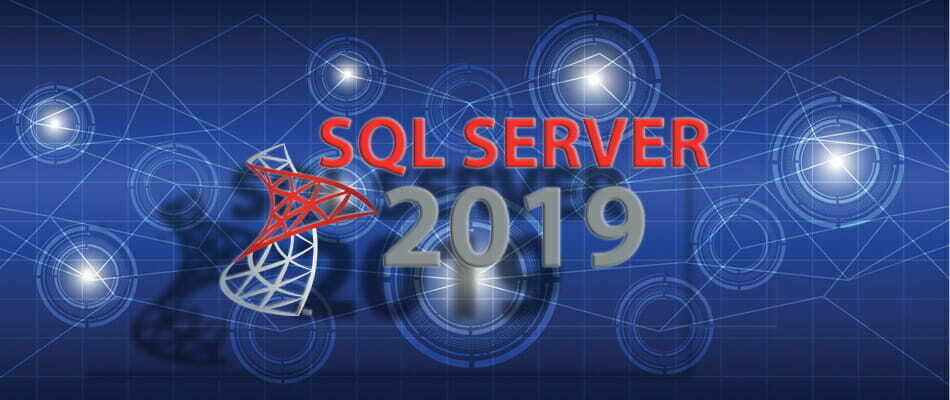
![SQL Server에서 손상된 데이터베이스를 복구하는 방법 [2022 가이드]](/f/2550b9a5b3720bf65679655077552321.png?width=300&height=460)